Как сделать фотографию для вконтакте
Добавил пользователь Дмитрий К. Обновлено: 29.08.2024
Если вы пока не знаете, как добавить фото в ВК – то это не беда, ведь в нашей статье мы расскажем вам обо всех нюансах этого процесса, и неважно, с телефона вы будете это делать или с компьютера. Также объясним, каким образом можно добавить описание к фото в ВК и как опубликовать изображение в какой-либо группе.
Загрузить с телефона
Если же для выхода в социальную сеть вы предпочитаете именно мобильную версию, то держите пошаговую инструкцию, как в ВК добавить фото с телефона Андроид и Айфон:
- Кликните на плюсик в правом верхнем меню и укажите альбом, куда следует поместить добавленное фото;
- Выберите, какие изображения Вы хотите выгрузить;
- При необходимости добавьте подпись к картинке или отредактируйте его.
Кстати, добавить фото можно не только в конкретный альбом, но и загрузить его стразу на свою страницу с подписью. Для этого:
- Прямо под строкой с текстом можно увидеть несколько значков-пиктограмм. Выберите ту, которая изображает картину.
- Система предложит сделать фото или покажет вам доступные для публикаций изображения. Выберите из них одно или несколько, в зависимости от вашего желания.
- Дождитесь того момента, когда файлы будут загружены на сайт.
- Можно сделать подписи к вашей публикации или написать парочку хештегов.
- А теперь нажмите на стрелочку в правом углу, и картинка появится на вашей странице.
Вот таким простым способом можно добавить фото в ВК в мобильной версии на свою страницу, используйте его при необходимости. А далее мы расскажем, как добавить нужные изображения, используя компьютер.
Кстати! В любой момент Вы можете скачать свои фотографии из ВК! Сделать это не сложно, а плюсов много!
Инструкция для компьютера
Если вы заходите в социальную сеть с помощью ПК или ноутбука, то все необходимые изображения нужно предварительно загрузить в память компьютера или же на flash-накопитель, который вы сможете потом подключить к устройству. Также, желательно запомнить местоположение нужного файла в папках. Это общее условие для указанной цели. Дальнейшие действия зависят от того, что вы конкретно ищете: как в ВК добавить фото в альбом или просто загрузить его в свой профиль и опубликовать на стене?
На странице
Итак, вот как можно в ВК добавить фото с компьютера на свою страницу:


- Найдите в памяти компьютера нужный файл и щёлкните по нему. Можно таким образом отметить несколько изображений.


В альбом


В записи


Остается только указать адрес файла и опубликовать пост. Как видите ничего сложного.
В беседе

Укажите адрес нужного файла, дождитесь загрузки и жмите на отправку.

С тем, как добавить фотографии на свою страницу, мы разобрались, но как же сделать это в группе или сообществе? Далее расскажем и об этом!
Публикация изображений в группе
Наверняка, у многих наших пользователей также возникает вопрос, каким образом можно добавить фото в группу ВК, если в ней открыта возможность публикаций для всех пользователей или членов данного сообщества. На самом деле это очень просто. Вот как вы сможете добавить фото на страницу группы в Контакте:

- Выберите тот альбом, что соответствует теме вашего изображения.

- Кликните по находящейся в верхнем углу справа кнопке

- Выберите нужные снимки в памяти вашего устройства.

- Если хотите, отредактируйте изображение или сделайте к нему подпись.

Мы очень надеемся, что помогли вам разобраться, как добавить фото на стену в Контакте и вы легко справились с этой задачей. Мы желаем вам много новых лайков от друзей и близких, чтобы вы получали от общения в сети только позитивные эмоции! Если вы хотите задать вопрос нашим специалистам, то можно сделать это в комментариях.

Изменяем размер
Сохраняем правильно!

P. S. Если вам помог этот способ — расскажите о нем своим друзьям в соц. сетях, с помощью кнопочек ниже.
Фото, песни, видеоролики и другой мультимедийный контент — самые важные составляющие всех социальных сетей. Попробуйте исключить их использование в социальных сетях и вы увидите, что многие пользователи потеряют к ним интерес и забросят свои аккаунты.
Как в ВК можно загружать фото
Самый частый вопрос пользователей на данный момент — как добавить фото ВКонтакте. Добавлять картинки или фотографии можно как с помощью смартфона, так и браузера на ПК. Рассмотрим далее в статье, как в данной социальной сети можно добавлять фото.
Установка аватарки
Сперва рассмотрим, как поставить фото профиля в Контакте. Ведь это то, что каждый из пользователей пытается сделать сразу же после прохождения регистрации на платформе.
Чтобы поставить фото профиля, надо выполнить такие несложные шаги:
Для корректного отображения аватарки рекомендуется использовать изображение размером 200x500 px. Допускается установка изображения с размером 200x200 px. Меньше указанного размера устанавливать картинку не рекомендуется.
Важно! Фотографию профиля всегда можно изменить, если потребуется. Надо помнить о том, что другие пользователи при посещении вашей странички сперва видят аватарку, а потом все остальное.
Добавляем фото на стену
Как добавить фото в ВК на стенку через ПК рассмотрим далее.
Выложить фотографию на стену через компьютер можно с помощью таких действий:
Мы разобрались, как загружаются фото на стену в ВК с компьютера.
Далее расскажем, как можно добавить фото на стену в ВК с помощью телефона.
При загрузке картинки на стену со смартфона, интерфейс платформы будет не сильно, но все же отличаться. Хотя здесь так же нет ничего сложного и выложить фотку можно в несколько кликов.
Пошаговая инструкция для загрузки фото на стену с помощью смартфона:
Загрузка фото в альбом
В Контакте можно сохранять изображения в отдельных папках. Можно давать папкам удобные и понятные названия.
Есть возможность добавлять новые кадры через ПК, смартфон и из других мест ресурса, например, из любимого сообщества. Рассмотрим далее, как загрузить фото в папку.
Пошаговая инструкция для такого варианта:
Как добавить фото в группу
Загрузка фото в группу ВК выполняется по такому алгоритму:
Для групп оптимальный размер картинок 700x500 пикселей. При таком варианте они будут загружены без обрезки, а качество картинок не ухудшится из-за сжатия.
Публикации из других социальных сетей
В наше время пользователи обычно имеют аккаунты в нескольких соцсетях. На публикацию изображений в каждой социальной сети уходит много времени. Из-за этого разработчики нашли интересное решение для такой проблемы. Пользователи выкладывают фото в одной социальной сети, а потом рассылают их в другие свои аккаунты.
Отправляем фотографию другому пользователю
Рассмотрим, как это можно сделать:
Надо помнить, что к опубликованной картинке в социальных сетях, выдвигается ряд правил и ограничений. Она не должна включать в себя никакую запрещенную тематику. В противном случае ваш аккаунт заблокируют, если на него пожалуются другие пользователи.
Заключение
В данной статье были рассмотрены все доступные способы публикаций фото в ВК. Сам процесс дольной простой и быстрый. У пользователей после прочтения материала не должно возникнуть проблем с такой задачей. Намного труднее сделать качественное и красивое фото, которое будет максимально привлекательным для других пользователей и получит много лайков. Поэтому редактируйте и выкладывайте фотографии на свою страницу. Только набравшись опыта вы сможете получать максимально привлекательные изображения для социальных сетей.

Итак, для начала следует загрузить фотографии в альбомы на своей странице. Если вы не хотите, чтобы снимки кто-либо видел до их обработки, закройте к ним доступ в настройках для других пользователей. Как только изображения будут загружены, пора приступать к обработке. Пошаговые действия будут различаться в зависимости от типа устройства.
Как изменить фотографию во ВКонтакте с ПК
Фоторедактор прост и имеет широкий функционал, включающий инструменты для обрезки, коррекции яркости и контрастности, работы со стилями и текстом. Для редактирования фото в десктопной версии ВК выполните следующие действия:
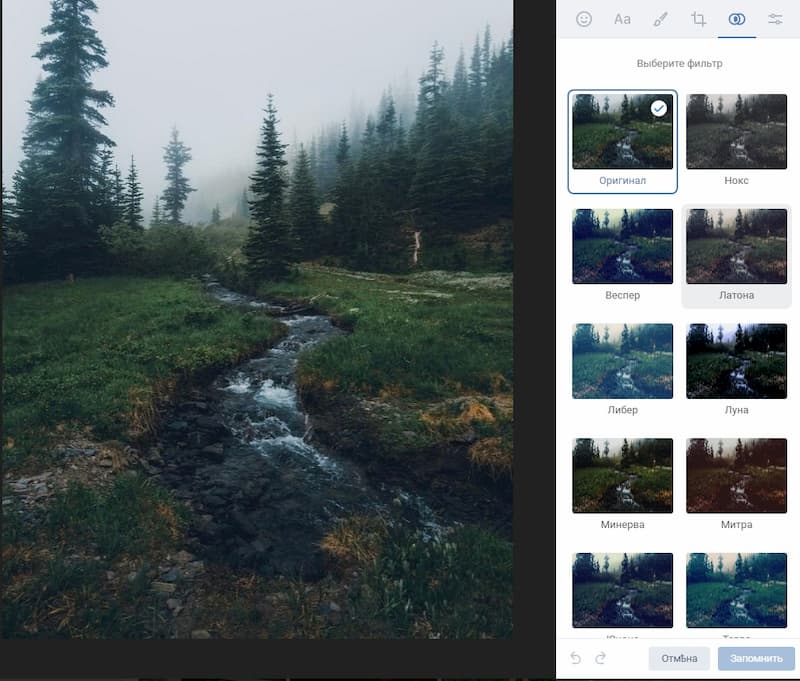
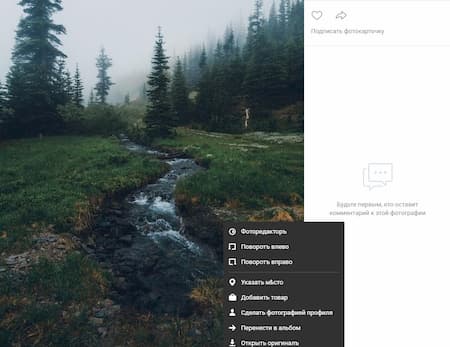
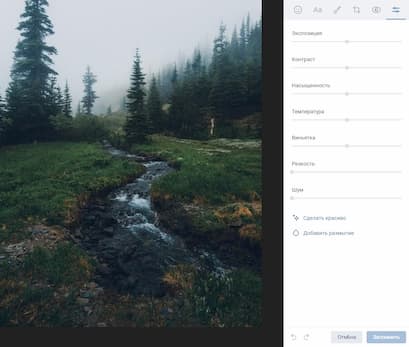
Как отредактировать фото в мобильном приложении ВК
В официальном клиенте социальной сети ВКонтакте для смартфонов также можно выполнить обработку изображений. Однако следует уточнить, что редактирование выполняется на этапе добавления снимка в альбом. В дальнейшем изменить фото можно только с компьютера. Обработка уже размещенных фотографий со смартфона не возможна, по крайней мере в текущем обновлении.
Итак, чтобы редактировать фото в ВКонтакте, необходимо:
Стоит отметить, что возможности редактирования в мобильном приложении несколько ограничены. Здесь имеются базовые инструменты, которые позволят кадрировать или повернуть снимок, добавить на него текст, рисунок или стикер. Также доступна автокоррекция. Функция полезна для тех, кто не хочет вручную выполнять настройку.
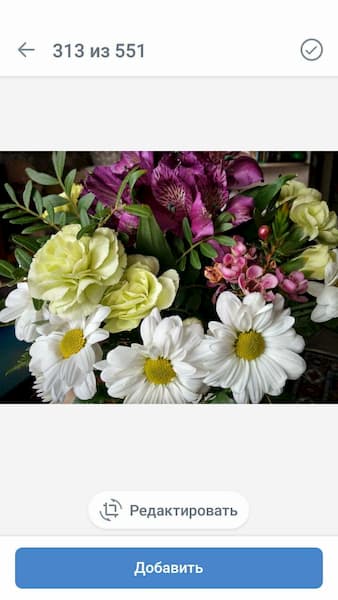

Работа с фоторедактором в социальной сети ВКонтакте — хороший способ сделать фотографии более эстетически привлекательными. Вы можете не только делиться ими с друзьями, но и использовать, например, для создания оригинальных подарков. Напечатайте свои самые красивые снимки на футболке, кружке или магнитах. Сделать это можно в мобильном приложении Mimigram, которое доступно для бесплатного скачивания в Google Play или App Store.

Читайте также:
 webdonsk.ru
webdonsk.ru